Přidání widgetů na výchozí obrazovku, Odebrání widgetů nebo zástupců z výchozí obrazovky – Acer Liquid Z6 Uživatelská příručka
Stránka 17
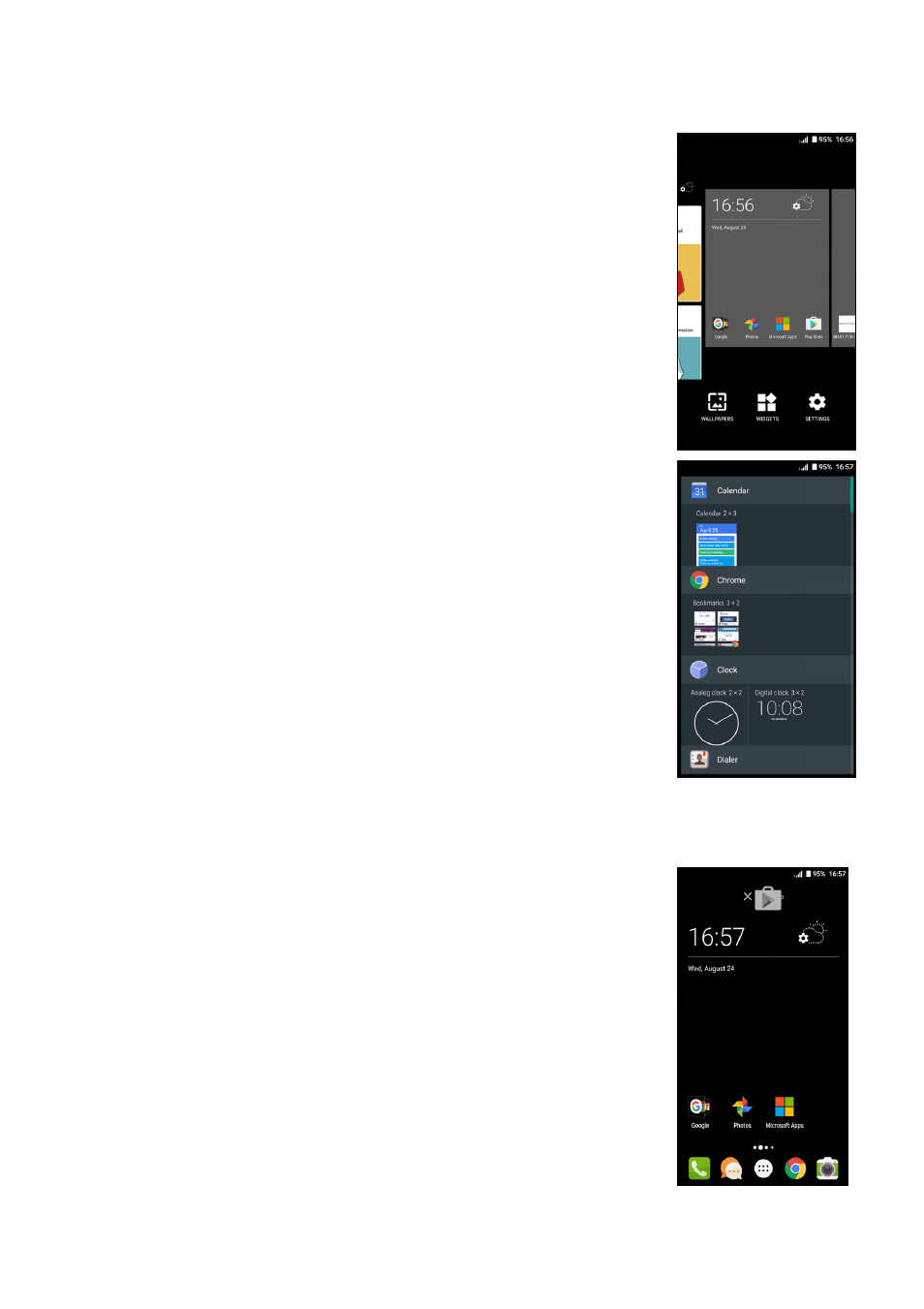
Používání telefonu - 17
Přidání widgetů na Výchozí obrazovku
Klepněte a podržte oblast Výchozí obrazovky, na
které ještě není ikona ani widget. Klepněte na
položku WIDGETY pro zobrazení malých aplikací a
odkazů (jako jsou vlastní zástupci, kontakty nebo
záložky), které můžete přidat na Výchozí
obrazovku. Widgety jsou malé aplikace, které
zobrazují neustále aktualizované informace nebo
rychlé zástupce na aplikace nebo zvláštní funkce.
Pro přesun aplikace nebo widgetu na Výchozí
obrazovku klepněte na položku a přidržte ji, dokud
se nevybere. Otevře se Výchozí obrazovka.
Přetáhněte položku na jakoukoli volnou plochu na
obrazovce. Pro zobrazení informací o aplikaci nebo
widgetu přetáhněte příslušnou položku na ikonu v
horní části obrazovky.
Pro přesunutí položky na jinou Výchozí obrazovku
tuto položku přetáhněte na stranu obrazovky a
Výchozí obrazovka se přepne na obrazovku v
tomto směru. Po nalezení správné polohy položku
pusťte.
Odebrání widgetů nebo zástupců z Výchozí obrazovky
Pro odstranění zástupce nebo widgetu z Výchozí
obrazovky klepněte a přetáhněte příslušnou
položku na položku Odebrat v horní části
obrazovky.